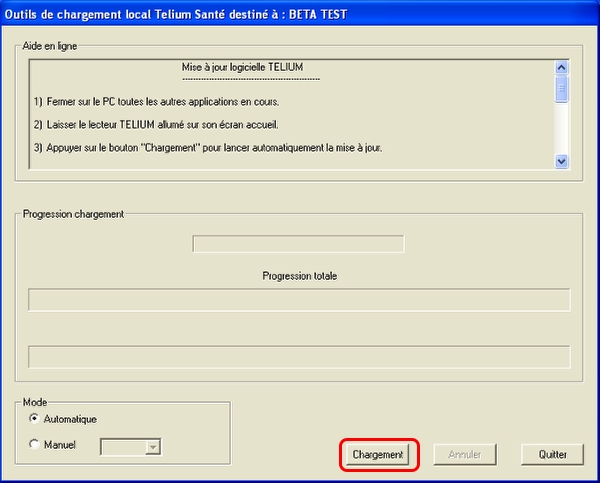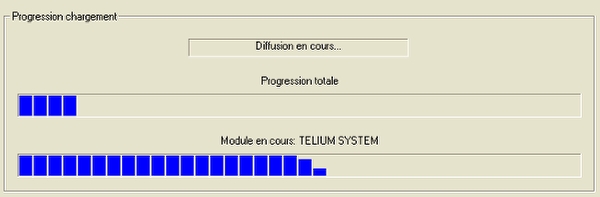Twin30 USB: Faire la mise à jour
Cette procédure s'adresse aux utilisateurs Mac sous système LEOPARD X.5.x possédant un Twin30 USB.
Ces derniers étaient dans l'impossibilité de se servir de ce lecteur de cartes Vitales en raison d'un problème au niveau de la gestion de la consommation électrique sur le port USB, Sagem a enfin daigné mettre à disposition une mise à jour.
Nous partons du principe que vous ne disposez pas d'un PC pour effectuer l'opération mais que vous disposez d'un émulateur comme VmWare Fusion ou Parallels DeskTop.
Les copies ecrans sont issues de Fusion 2.0.2 avec Windows XP.
Si vous possédez un vrai PC, la mise à jour est beaucoup plus facile: Le pilote du Twin30 étant fournit avec un mini CD, vous procèderez à l' installation du pilote afin de faire reconnaître votre Twin30 à votre PC. Il vous restera alors à faire simplement la mise à jour du lecteur via l'éxécutable disponible sur le site MédiClick! Studio .
Téléchargez les fichiers
Pour cela rendez vous sur la page Mises à jour du site MédiClick! Studio
puis Bonus / MacOs X
Chargez les éléments suivants : Twin30 Driver et Mise à jour Lecteur Carte Vitale Twin30
Déposez les fichiers sur le bureau
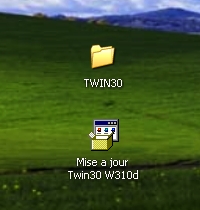
Lancez votre émulateur et déposez les fichiers précédents sur le Bureau (par exemple) de votre interface Windows
Branchez le Twin30 sur un port USB de votre Mac.
WIndows détecte alors un nouveau périphérique.
Nous allons installer le pilote par l'intermédiaire du dossier "Twin30 Driver".
Assistant Matériel détecté
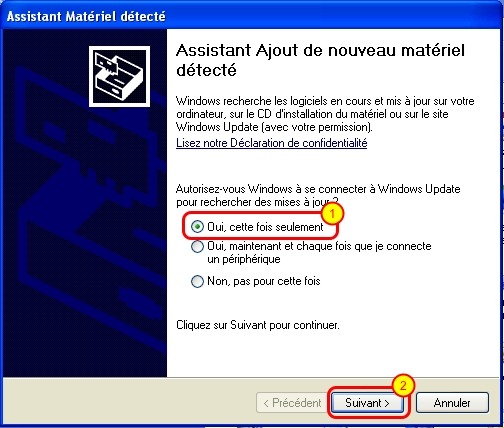
Cette fenêtre arrive automatiquement après le branchement du Twin30.
Cliquez sur "Oui, cette fois seulement" puis Suivant
Montrer notre dossier
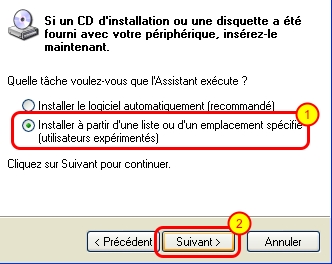
Le Twin30 étant livré avec un mini CD, celui-ci n'est pas utilisable dans un lecteur de CD Mac classique.
Nous allons donc utiliser le pilote inclus dans le dossier téléchargé.
Prendre la main pour cibler le bon fichier
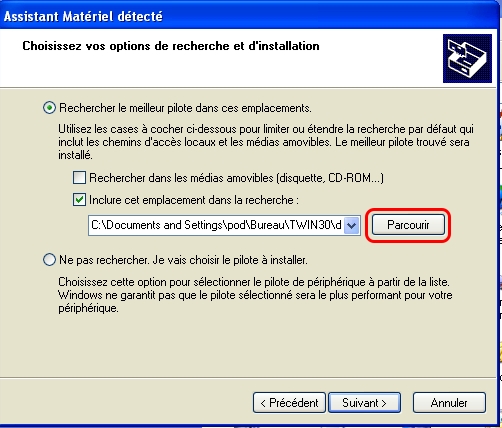
Cliquez sur "parcourir "en décochant les autres options
Pointez le dossier Driver déposé sur le bureau de votre PC
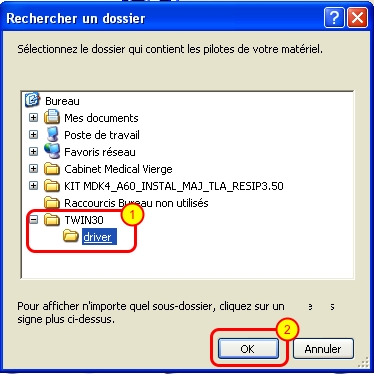
Souvenez-vous ... nous avons déposé le dossier sur le Bureau du PC.
Laissez faire...
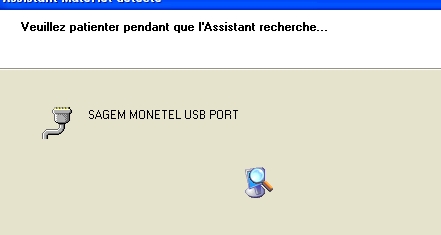
Confirmez ...
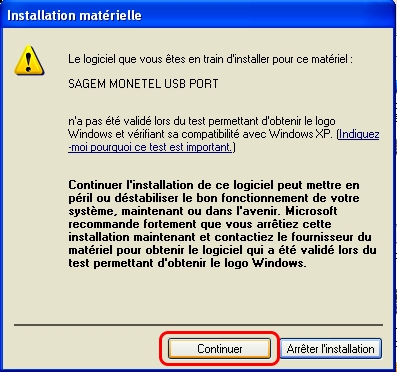
Validez la bonne installation du pilote
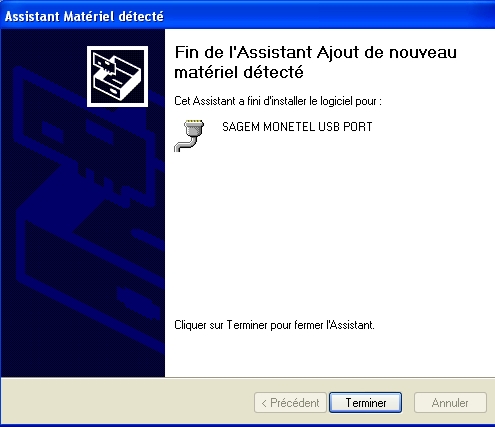
Un alerte dans la Barre des tâche vous signale que votre Twin30 est reconnu

Un redémarrage de votre PC n'est pas indispensable... mais se revèlera interessant pour vous confirmez que votre lecteur est bien reconnu.
Mise à jour

Double cliquez sur l'application
Confirmez

Lancer la mise à jour
Laissez faire ... une fois de plus !
Patientez
Votre Lecteur indique " Diffusion en cours ..."
il bipera à la fin de la procédure.
C'est fini !
Votre Twin30 est mis à jour.
Il est donc désormais facilement reconnaissable par votre Mac.
Quittez votre émulateur PC.
Lancez MédiClick! Studio et vous serez enfin heureux de voir SécuClick! vous demandez de désigner le port de votre Twin30.
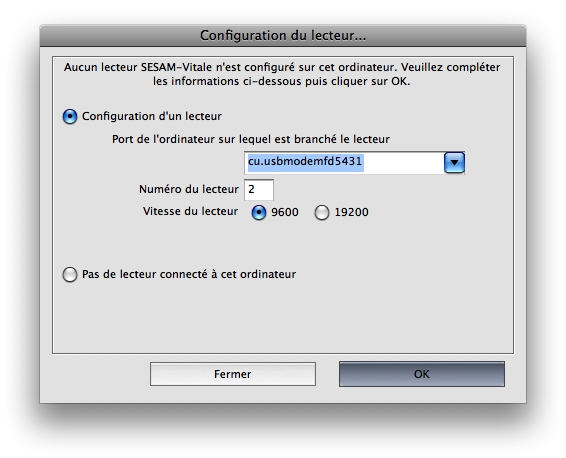
Selon votre configuration, à vous de désigner le port sur lequel est branché le Twin30.
Il n'est pas facilement reconnaissable au sein de la liste présentée.
Le port de la machine ayant servi de support à ce tutoriel est le "cu.usbmodemfd5431" !!!
Pas franchement évocateur comme nom.
Apple aurait pu faire plus explicite.
Cliquez sur OK et ...
Hourra !!!
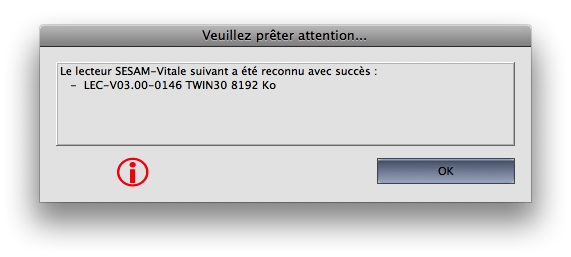
Votre prise de tête est terminée.
Vous avez retrouvé un Twin30 fonctionnel sur votre Mac sous Léopard.
En espérant que le prochain système d'exploitation d'Apple , ne remette pas en cause votre labeur !